Obs!: Denne artikkelen er ikke relevant lenger og vil snart bli fjernet. Vi fjerner koblinger vi vet om for å forhindre problemer med feilmeldingen «Siden ble ikke funnet». Hvis du har opprettet koblinger til denne siden, bør du fjerne dem, slik at vi sammen bidrar til å holde orden på nettet.
Når du vil ramme inn videoen på et lysbilde i presentasjonen, kan du legge til en kant linje og deretter endre fargen, utseendet til linje stilen eller tykkelsen på linjen.

Hva du vil gjøre?
Endre fargen på kantlinjen
-
Merk videoen i lysbildet.
-
Klikk pilen ved siden av video kant linjei video stiler -gruppen i kategorien Format under video verktøy, og klikk deretter fargen du vil bruke.
Hvis du ikke ser kategoriene video verktøy eller Format , må du kontrollere at du har valgt videoen.
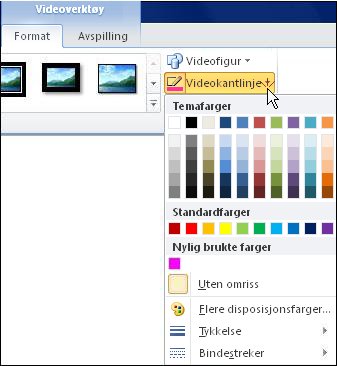
Tips!: Hvis du vil endre til en farge som ikke er i temafarger, klikker du flere disposisjons farger, og deretter klikker du fargen du vil bruke, på standard -fanen, eller du blander din egen farge i kategorien egen definert . Egendefinerte farger og farger på Standard-fanen oppdateres ikke hvis du senere endrer dokumentet tema.
Endre stilen på en kant linje
-
Merk videoen i lysbildet.
-
Klikk pilen ved siden av video kant linjei video stiler -gruppen i kategorien Format under video verktøy.
Tips!: Hvis du ikke ser kategoriene video verktøy eller Format , må du kontrollere at du har valgt videoen.
-
Pek på binde streker, og velg deretter linje stilen du vil bruke.
Hvis du vil opprette en egendefinert stil, klikker du på Flere linjer og deretter velger du de ønskede alternativene.
Endre tykkelsen på en kant linje
-
Merk videoen i lysbildet.
-
Klikk pilen ved siden av video kant linjei video stiler -gruppen i kategorien Format under video verktøy.
Tips!: Hvis du ikke ser kategoriene video verktøy eller Format , må du kontrollere at du har valgt videoen.
-
Pek på tykkelse, og velg deretter linje tykkelsen du vil bruke.
Hvis du vil opprette en egendefinert linjetykkelse, klikker du på Flere linjer og deretter velger du de ønskede alternativene.
Slette en kant linje
-
Merk figuren du vil endre.
-
Klikk pilen ved siden av video kant linjei video stiler -gruppen i kategorien Format under video verktøy.
Tips!: Hvis du ikke ser kategoriene video verktøy eller Format , må du kontrollere at du har valgt videoen.
-
Klikk uten omrissunder standard farger.










